Kapag nagtatrabaho sa mga programa ng korporasyon, ang kanilang pagganap ay may malaking kahalagahan. Maraming mga paraan upang mapabuti ang pagganap ng application, isa na rito ay ang pag-install ng isang terminal server. Bilang karagdagan, ito lamang ang paraan upang makapagbigay ng malayuang pag-access sa mga programa.
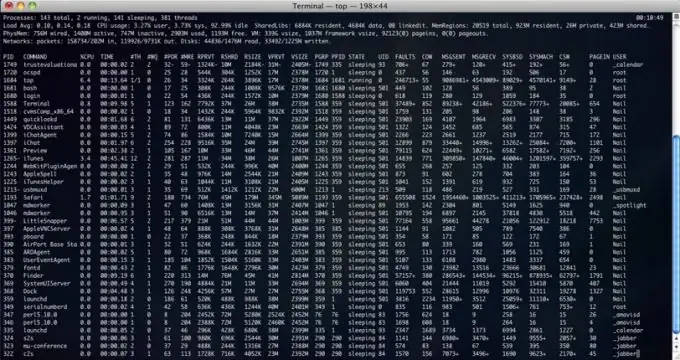
Panuto
Hakbang 1
Maipapayo na mag-install ng isang server ng terminal bago i-install ang lahat ng iba pang mga programa, ito ay dahil sa mga kakaibang gawain ng multiuser.
Simulan ang snap-in ng operating system ng Windows 2003 na tinatawag na "Pamahalaan ang server na ito", piliin ang "Magdagdag o alisin ang isang papel".
Pumili ng isang pagsasaayos ng paglikha ng pasadyang papel. Sa bubukas na window, piliin ang "Terminal Server" at i-click ang pindutang "Susunod".
Hakbang 2
Ipasok ang disc ng pag-install ng Windows 2003 sa drive. Kapag nakumpleto ang pag-install, ang computer ay muling magsisimula.
Hakbang 3
Gagawa ang terminal server, ngunit ang lisensya para dito ay hihinto sa pag-isyu pagkalipas ng 120 araw, at agad kang babalaan ng system tungkol dito, kaya kailangan mong i-install din ang server ng paglilisensya.
Buksan ang "Control Panel" at patakbuhin ang snap-in na "Magdagdag o Mag-alis ng Mga Programa." Piliin ang Pag-install ng Mga Windows Component. Magsisimula ang Component Wizard, kung saan dapat mong suriin ang checkbox ng Paglilisensya ng Terminal Server.
Hakbang 4
Buksan ang Start menu, piliin ang Mga Administratibong Tool, pagkatapos ang paglilisensya ng Terminal Server. Sa menu item na "Mga Pagkilos" piliin ang "Isaaktibo". Punan ang form ng may-katuturang impormasyon at i-click ang pindutang "Susunod".
Ang window na "Uri ng paglilisensya" ay magbubukas, kung saan kailangan mong piliin ang uri ng lisensya, halimbawa, "Buksan ang lisensya", pagkatapos ay tukuyin ang data ng lisensya, pati na rin ang bilang ng mga biniling lisensya.
Hakbang 5
Ngayon kailangan mong i-configure ang naka-install na Terminal Server. Mula sa Start menu, piliin ang Mga Administratibong Tool, pagkatapos ay I-configure ang Mga Serbisyo sa Terminal. Buksan ang mga katangian ng koneksyon sa RDP-tcp. Sa tab na "Pangkalahatan", piliin ang antas ng seguridad, kung ang terminal ay ginagamit sa panloob na network, pagkatapos ay iwanang hindi nabago ang antas ng seguridad, kung hindi man piliin ang antas ng "Koordinasyon".
Hakbang 6
Pumunta sa tab na "Remote Control". Alisan ng check ang "Prompt para sa pahintulot ng gumagamit" at piliin ang "Makipag-ugnay sa session na ito".
Hakbang 7
Buksan ang tab na "Mga Pahintulot". Kung kailangan mong iiba ang mga karapatan sa pag-access, kailangan mong lumikha ng mga pangkat ng gumagamit at italaga sa kanila ang naaangkop na mga karapatan.
Nakumpleto nito ang pag-install at pagsasaayos ng terminal server.






